كيفية تغيير الموقع على Hinge على iPhone وAndroid
يعتمد عدد متزايد من الناس اليوم على تطبيقات المواعدة لبناء علاقات اجتماعية. تطبيق Hinge، على سبيل المثال، تطبيق مواعدة جاد يهدف إلى الابتعاد عن ثقافة التمرير السريع، والتوافق معك بناءً على اهتماماتك وتفضيلاتك. يُعدّ تحديد الموقع الجغرافي أحد العوامل الأساسية في التوفيق بينكما. فهو يرصد موقع هاتفك ويتتبع التغييرات عبر نظام تحديد المواقع العالمي (GPS) والإشارات اللاسلكية. يُقدّم هذا الدليل طرقًا فعّالة لـ... تغيير الموقع على Hinge.
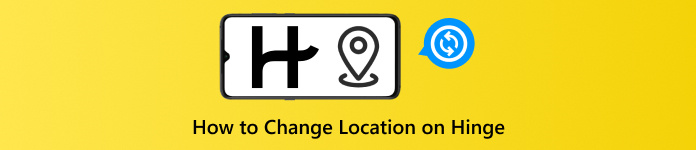
في هذه المقالة:
الجزء 1. هل يقوم تطبيق Hinge بتحديث موقعك تلقائيًا؟
من المهم جدًا معرفة ما إذا كان تطبيق Hinge يُحدِّث موقعك تلقائيًا عند انتقالك إلى مكان جديد أو السفر إلى مدينة جديدة. بما أن تطبيق Hinge يستخدم نظام تحديد المواقع العالمي (GPS) في هاتفك لتحديد موقعك، فإن إعدادات الموقع تتغير عند السفر.
مع ذلك، هناك استثناءات. إذا أغلقت تطبيق Hinge قسرًا، فلن يتمكن من قراءة معلومات نظام تحديد المواقع العالمي (GPS) الخاص بك. علاوة على ذلك، يستغرق تحديث موقعك في Hinge وقتًا. للحفاظ على تحديث موقعك في Hinge، يُفضل تغيير موقعك يدويًا في التطبيق.
الجزء الثاني. كيفية تغيير الموقع على المفصلة
يتيح لك تطبيق Hinge تغيير موقعك يدويًا عند انتقالك إلى مدينة جديدة. بالإضافة إلى ذلك، بمجرد تعطيل خدمات الموقع على هاتفك، سيحتفظ Hinge بأحدث موقعك المتاح. هذه طريقة أخرى لتعديل موقعك على Hinge.
كيفية تغيير الموقع يدويًا على المفصلة
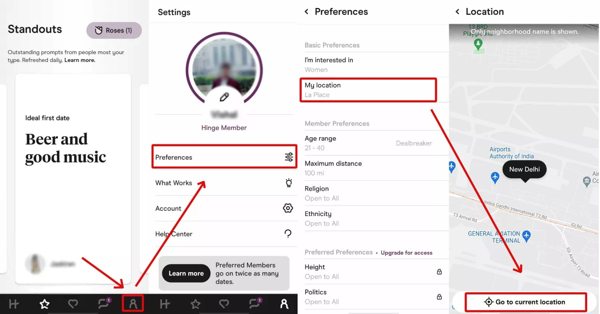
قم بتشغيل تطبيق المواعدة على جهازك.
اذهب إلى الملف الشخصي علامة التبويب في الأسفل.
اختر ال التفضيلات الخيار، ثم انقر فوق موقعي.
ضرب انتقل إلى الموقع الحالي زر لتتبع موقعك الجغرافي على الخريطة.
كيفية تعطيل خدمات الموقع لإخفاء موقعك من Hinge
على اي فون
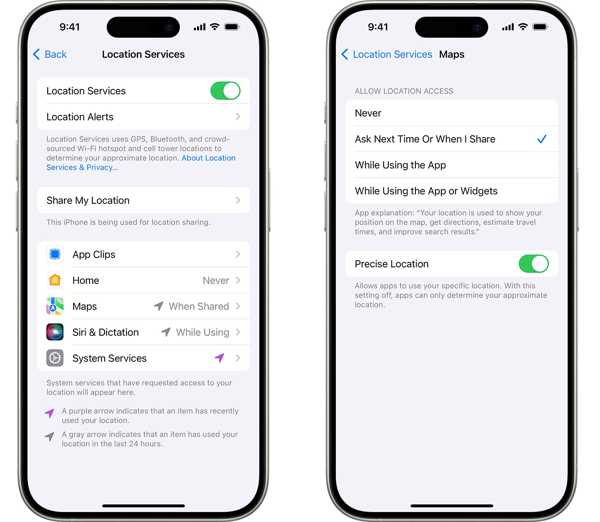
قم بتشغيل تطبيق الإعدادات على جهاز iPhone الخاص بك.
اذهب إلى خصوصية أو الخصوصية و أمن وانقر فوق خدمات الموقع.
هنا لديك خيارين:
الخيار 1: تعطيل خدمات الموقع
إيقاف التشغيل خدمات الموقع وانقر فوق أطفأ في مربع الحوار المنبثق.
الخيار 2: تعطيل خدمات الموقع لـ Hinge
ابحث عن وانقر على المفصلة على شاشة خدمات الموقع. ثم اختر أبداً.
على هاتف أندرويد
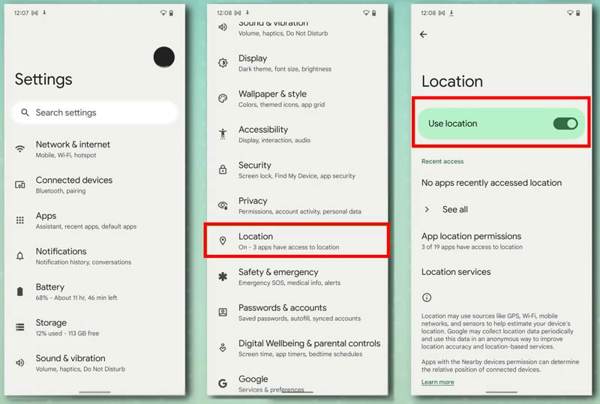
افتح ال إعدادات التطبيق من درج التطبيقات الخاص بك.
قم بالتمرير إلى الأسفل واختر موقع.
إيقاف التشغيل استخدم الموقع لتعطيل خدمات الموقع على هاتفك.
إذا كنت تريد فقط تغيير الموقع على Hinge، فاستمر في الضغط على استخدم الموقع اضغط على أذونات موقع التطبيق. ابحث عن Hinge في القائمة وانقر عليها ثم حدد لا تسمح.
الجزء 3. كيفية تغيير الموقع على المفصلة
كيفية تغيير موقع المفصلة باستخدام وضع السفر
إذا قمتَ بترقية حسابك إلى Hinge+، يمكنك تفعيل وضع السفر لتغيير موقعك على Hinge. يتيح لك ذلك تحديد الوجهة والمدة. وبالتالي، يربطك Hinge بأشخاص محتملين في مدينة أخرى.
ابدأ تشغيل تطبيق Hinge وقم بتسجيل الدخول إلى حساب Hinge+ الخاص بك.
اذهب إلى الملف الشخصي علامة التبويب للوصول إلى إعدادات قائمة.
أعثر على يسافر الخيار واضغط عليه.
عند المطالبة بذلك، أدخل الوجهة.
بعد تحديد الموقع المطلوب، أكّد التغيير وفعّل وضع السفر. سيضبط Hinge نطاقك ويعرض بياناتك الشخصية في مدينة الوجهة.
كيفية تغيير الموقع على Hinge باستخدام موقع وهمي
طريقة أخرى لتغيير الموقع على Hinge هي إنشاء موقع مزيف على هاتف iPhone أو Android الخاص بك. إيمي باس آي لوكا جو هذا ما تحتاجه تمامًا. يمكنه تغيير موقع هاتفك إلى أي منطقة على كوكبنا بنقرة واحدة. هذا يحمي خصوصيتك بكفاءة.

4،000،000+ التنزيلات
تغيير موقع Hinge دون تعطيل خدمات الموقع
إنشاء مواقع GPS وهمية والطرق الافتراضية بسهولة.
تقديم أوضاع متعددة لأغراض مختلفة.
متاح على مجموعة واسعة من تطبيقات المواعدة والألعاب.
يدعم جميع موديلات هواتف iPhone وAndroid تقريبًا.
فيما يلي الخطوات لتغيير الموقع على Hinge:
الاتصال بجهازك
ثبّت أفضل برنامج انتحال هوية على جهاز الكمبيوتر الخاص بك وشغّله. يتوفر إصدار آخر لمستخدمي ماك. ثم وصّل هاتف آيفون أو أندرويد بالكمبيوتر باستخدام كابل USB متوافق. سيتعرّف البرنامج على جهازك تلقائيًا.

اختر تعديل الموقع
لتغيير الموقع على Hinge، اختر تعديل الموقع الوضع. يمكنه إنشاء المواقع الافتراضية لمحاكاة Hinge. الأوضاع الثلاثة الأخرى، وضع التوقف الواحد، وضع التوقفات المتعددة، و وضع جويستيكيتم استخدامها لإنشاء مسارات افتراضية.

تغيير الموقع على Hinge
أدخل عنوانًا دقيقًا في المربع الموجود في مربع الحوار. إذا لم يكن لديك عنوان، فانقر على الموقع المناسب على الخريطة. بمجرد أن تصبح جاهزًا، انقر على يُعدِّل زر لتطبيق التغيير.

الجزء الرابع. المخاطر والتحذيرات عند تغيير موقع المفصلة
سيؤدي تغيير موقع المفصلة إلى تعديل التطابقات. لذلك، يُفضّل فهم المخاطر قبل اتخاذ قرار تغييرها. وإلا، فلن تتمكن من العثور على التطابقات والروابط المطلوبة.
١. لا تُشارك موقعك مع الجميع. من المهم مراعاة أمان وخصوصية معلوماتك على Hinge، فهو يربط بيانات موقعك. مع أن التطبيق يُولي خصوصية المستخدم وأمن البيانات اهتمامًا بالغًا، إلا أن ليس كل من يستخدم المنصة جديرًا بالثقة.
٢. لديك عدة طرق لتغيير موقعك على Hinge. إذا عطّلت خدمات الموقع، فلن يتمكن Hinge من تتبّع معلومات موقعك. نتيجةً لذلك، قد يؤثر ذلك على دقة تطابقاتك، لأن التطبيق لن يتمكن من عرض الأشخاص القريبين منك.
٣. وضع السفر متاح فقط لمستخدمي Hinge+. Hinge+ هي باقة اشتراك مميزة تقدمها Hinge، وتبلغ تكلفتها ١٫٤٫٣٢٫٩٩ دولارًا أمريكيًا شهريًا.
٤. لا تستخدم شبكة VPN عند الوصول إلى Hinge. بمجرد أن يكتشف Hinge أنك تستخدم شبكة VPN، فقد يحظر حسابك لأسباب أمنية.
استنتاج
الآن، يجب عليك أن تتعلم أربع طرق على الأقل تغيير الموقع على Hinge على هاتف iPhone أو Android. يمكنك تحديث موقعك يدويًا على Hinge عند الانتقال إلى مدينة جديدة. كما يتوفر وضع السفر لمستخدمي Hinge+. مع أن تعطيل خدمات الموقع ليس فكرة جيدة، إلا أنه قد يخفي موقعك الجغرافي مؤقتًا. إيمي باس آي لوكا جو هو الخيار الأفضل لحماية موقعك على Hinge.
الحلول الساخنة
-
موقع GPS
- أفضل مواقع بوكيمون جو مع الإحداثيات
- قم بإيقاف تشغيل موقعك على Life360
- كيفية تغيير الموقع على اي فون
- مراجعة iSpoofer بوكيمون جو
- قم بتعيين المواقع الافتراضية على iPhone وAndroid
- TikTok تتبع موقعك
- عصا التحكم Monster Hunter Now
- مراجعة برنامج تحديد المواقع IP
- تغيير موقع موبايل ليجندز
- تغيير الموقع على Tiktok
-
افتح نظام iOS
-
نصائح دائرة الرقابة الداخلية
-
فتح الروبوت

